
安装卸载 文件及输入输出 异常、退出 基本操作 设置 界面和显示 快捷键
视图 坐标定位 捕捉 选择及组 图块 字体和文字 布局和视口 标注 打印 填充
外部参照 光栅图像 图层 颜色 表格 线型 二维绘图 多段线 图形修改 三维建模 复制粘贴 查询面积、长度 心得及综合技巧 工具及插件 图库及相关资源
在绘制一些基本图形,如圆、直线、多段线的时候,我们更习惯用快捷键C、L、PL,只用输入一个或两个字母,很简单。当图中已有绘制好的这些图形,我们希望绘制类似的图形,并且希望图形的颜色、图层跟这些图形一致,如果当前层和当前颜色等属性不是我们需要的,直接用快捷键画图,就要在绘制前或绘制后设置这些属性。CAD提供了一个在创建类似对象时可以继承图层、颜色等特性的命令:添加选定对象ADDSELECTED,这种情况使用就非常方便。
添加选定对象的基本操作
添加选定对象在选定一个对象作为参考对象后,将创建一个新对象,该对象与选定对象具有相同的类型和常规特性,但具有不同的几何值。
首先要选择一个参考对象,再执行添加选定对象命令,软件会根据对象类型自动执行相应的绘图命令,然后就会提示为新对象指定几何值,例如新起点、大小和位置。例如,如果选择一个圆,则新圆将采用选定圆的颜色和图层,但用户需指定新的中心点和半径。
下面我们用一个简单的实例来看一下操作步骤,我做了一张简单的例图,画了几个圆,黄色的圆位于蓝色的图层3上,我们下面看看选定他来执行ADDSELECTED命令的效果。
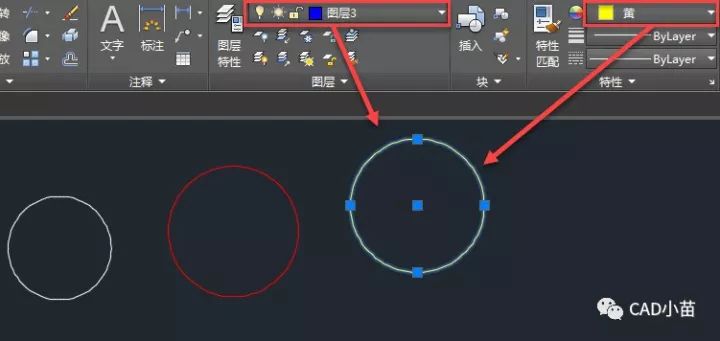
1、当前层是0层,当前颜色是BYLAER。选定上图所示的圆,右键单击,在右键菜单中选择“添加选定对象”,如下图所示。
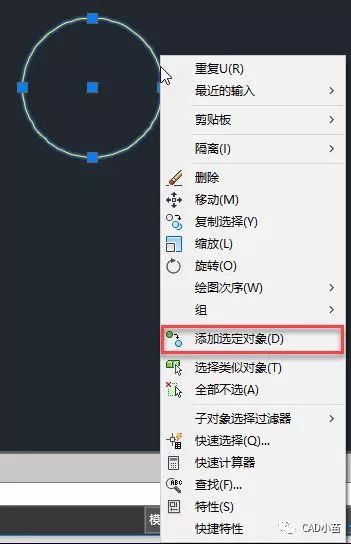 f
f
命令会显示执行了命令addselected.circle,并会提示指定圆心点和选择绘制原点的参数,提示跟绘制圆的命令完全一样。
2、在图中随意指定一个点作为圆心,拖动确定半径时我们可以观察新创建的圆和图层的显示,如下图所示。
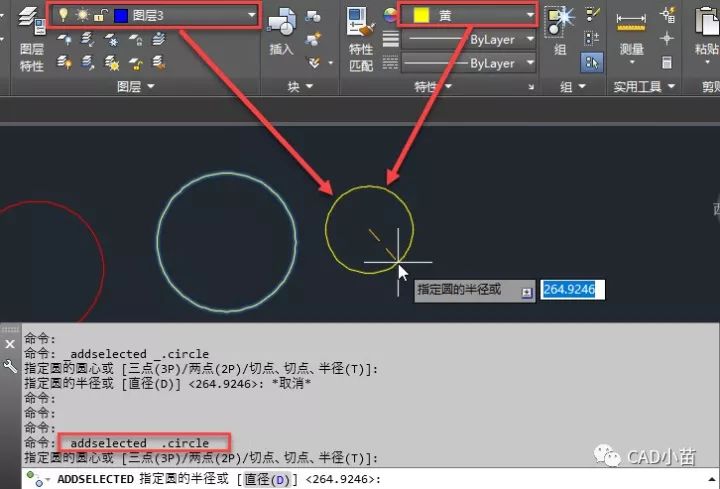
如果当前层和当前特性设置不满足我们的需要,用添加选定对象命令不需要再去设置图层和颜色等基本特性了,显然比直接用快捷键更方便。如果当前层和特性的设置满足要求,用快捷键就可以了。
需要注意的是:添加选定对象判断的是对象类型,而无法判断创建对象时使用的命令,比如我们用矩形、多边形、云线、圆环命令绘制的图形,虽然使用不同的命令,但对象类型都是多段线,如果我们选定一个矩形,会执行多段线命令,而不会执行矩形命令,如果你希望重新绘制矩形、多边形、云线、圆环这些图形,那就最好通过按钮或快捷键执行这些命令,就不能用这个命令了。
此命令支持的特殊特性
CAD中的对象类型很多,每种对象有不同的特性,添加选定对象除了可继承一些基本属性外,还可以支持一些对象的特殊特性,下面就是特殊特性的列表(摘自AUTOCAD帮助)。
| 对象类型 | ADDSELECTED 支持的特殊特性 |
|---|---|
| 渐变色填充 | 渐变色名称、颜色 1、颜色 2、渐变色角度、居中 |
| 文字、多行文字、属性定义 | 文字样式、高度 |
| 标注(线性、对齐、半径、直径、角度、弧长和坐标) | 标注样式、标注比例 |
| 公差 | 标注样式 |
| 引线 | 标注样式、标注比例 |
| 多重引线 | 多重引线样式、全局比例 |
| 表 | 表格样式 |
| 图案填充 | 图案、比例、旋转 |
| 块参照、外部参照 | 名称 |
| 参考底图(DWF、DGN、图像和 PDF) | 名称 |
我也不确定这个AUTOCAD什么版本增加的功能,这些小功能在一些特定的情况下还是很方便的,可以节省一些时间。
以上技巧适用于AUTOCAD和浩辰CAD支持此功能的版本。




















 2813
2813











 被折叠的 条评论
为什么被折叠?
被折叠的 条评论
为什么被折叠?








